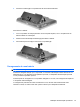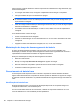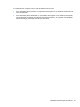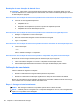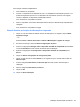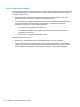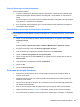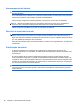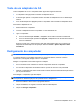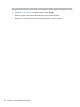HP EliteBook 2740p User Guide - Windows Vista
Table Of Contents
- Recursos
- Identificação de hardware
- Identificação das etiquetas
- Utilização do tablet
- Conexão em rede
- Utilização de dispositivos sem fio (somente em determinados modelos)
- Identificação de ícones de conexão sem fio e rede
- Utilização dos controles de comunicação sem fio
- Utilização do botão de conexão sem fio
- Utilização do software Wireless Assistant (somente em determinados modelos)
- Utilização do HP Connection Manager (somente em determinados modelos)
- Utilização dos controles do sistema operacional
- Utilização de uma WLAN
- Utilização do HP Mobile Broadband (somente em determinados modelos)
- Utilização de dispositivos Bluetooth sem fio (somente em determinados modelos)
- Solução de problemas de conexão sem fio
- Utilização do modem (somente em determinados modelos)
- Conexão a uma rede local (LAN)
- Utilização de dispositivos sem fio (somente em determinados modelos)
- Dispositivos apontadores, tela de toque e teclado
- Utilização de dispositivos apontadores
- Utilização da Caneta
- Utilização da tela de toque (somente em determinados modelos)
- Utilização do teclado
- Utilização dos HP Quick Launch Buttons
- Abertura do painel de controle do HP Quick Launch Buttons
- Utilização do HP QuickLook
- Utilização do HP QuickWeb
- Utilização do teclado numérico incorporado
- Multimídia
- Gerenciamento de energia
- Configuração de opções de energia
- Utilização de fonte de alimentação de CA externa
- Utilização de alimentação por bateria
- Localização de informações sobre a bateria em Ajuda e Suporte
- Utilização do Teste de bateria da HP
- Exibição da carga restante da bateria
- Inserção ou remoção da bateria
- Carregamento de uma bateria
- Maximização do tempo de descarregamento da bateria
- Gerenciamento de bateria fraca
- Identificação de bateria fraca
- Resolução de uma situação de bateria fraca
- Para solucionar uma condição de bateria fraca quando houver fonte externa de alimentação disponível
- Para solucionar uma condição de bateria fraca quando houver uma bateria carregada disponível
- Para solucionar uma condição de bateria fraca quando não houver uma fonte de alimentação disponível
- Para solucionar uma condição de bateria fraca quando o computador não puder sair da hibernação
- Calibração de uma bateria
- Economia de energia da bateria
- Armazenamento da bateria
- Descarte de uma bateria usada
- Substituição da bateria
- Teste de um adaptador de CA
- Desligamento do computador
- Unidades
- Dispositivos externos
- Cartões de mídia externos
- Módulos de memória
- Segurança
- Proteção do computador
- Uso de senhas
- Utilização dos recursos de segurança do utilitário de configuração do computador
- Utilização de software antivírus
- Utilização de software de firewall
- Instalação de atualizações críticas
- Utilização do ProtectTools Security Manager (somente em determinados modelos)
- Instalação de um cabo de segurança
- Atualizações de software
- Backup e recuperação
- Utilitário de configuração do computador
- MultiBoot
- Gerenciamento e impressão
- Orientações sobre limpeza
- Índice

Para prolongar a vida útil da bateria e otimizar a precisão dos indicadores de carga da bateria, siga
estas recomendações:
●
Ao carregar uma bateria nova, carregue-a completamente antes de ligar o computador.
●
Carregue a bateria até que a luz da bateria se apague.
NOTA: Se o computador estiver ligado enquanto a bateria está sendo carregada, o indicador
do estado da bateria na área de notificação poderá mostrar 100 por cento de carga antes que
fique totalmente carregada.
●
Antes de carregar a bateria deixe que descarregue até menos de 5 por cento da carga completa
utilizando normalmente o computador.
●
Se a bateria não tiver sido utilizada por um mês ou mais, calibre-a em vez de simplesmente
carregá-la.
A luz da bateria exibe o status da carga:
●
Acesa: A bateria está sendo carregada.
●
Piscando: A bateria atingiu um nível de bateria fraca ou um nível crítico de bateria e não está
carregando.
●
Apagada: A bateria está totalmente carregada, em uso, ou não está instalada.
Maximização do tempo de descarregamento da bateria
O tempo de descarregamento da bateria varia, de acordo com os recursos utilizados com
alimentação por bateria. O tempo de descarregamento máximo diminui gradualmente conforme a
capacidade de armazenamento da bateria se degrada naturalmente.
Dicas para maximização do tempo de descarregamento da bateria:
●
Diminua o brilho da tela.
●
Marque a configuração Economia de energia nas Opções de energia.
●
Remova a bateria do computador quando não estiver sendo usada ou carregada.
●
Armazene a bateria em lugar fresco e seco.
Gerenciamento de bateria fraca
As informações nesta seção descrevem os alertas e respostas do sistema definidos de fábrica.
Alguns alertas de bateria fraca e respostas do sistema podem ser alterados em Opções de energia
do Painel de Controle do Windows. As preferências definidas em Opções de energia não afetam as
luzes.
Identificação de bateria fraca
Quando uma bateria que é a única fonte de alimentação disponível do computador atinge uma
condição de bateria fraca, a luz da bateria pisca.
Se um nível de bateria fraca não for solucionado, a bateria do computador entrará em um nível
crítico de bateria fraca e a luz da bateria piscará rapidamente.
80 Capítulo 6 Gerenciamento de energia